Windows 10'da Dosyaların Önceki Sürümleri Nasıl Geri Yüklenir
Yayınlanan: 2020-10-13Windows'un önceki sürümlerinde, bir dosyadan tasarruf etmek bir felaketti (en azından istenmediği zaman). Sistem Geri Yükleme'nin ötesinde, Windows'un dosyalarda yanlışlıkla yapılan değişiklikleri geri almak için yerleşik seçenekleri yoktu. Yeni bir dosya adıyla kaydetmeyi başaramadıysanız, dosyanızın orijinal sürümü kayboldu.
Bunun bir sorun olduğunu anlayan Microsoft, dosyalarınızdaki değişiklikleri geri almanıza olanak tanıyan bir özellik olan Dosya Geçmişi'ni tanıttı, ancak üçüncü taraf bir çözüm kullanmayı tercih ederseniz alternatifler var. Windows 10'da dosyaların önceki sürümlerini geri yüklemek için yapmanız gerekenler aşağıda açıklanmıştır.
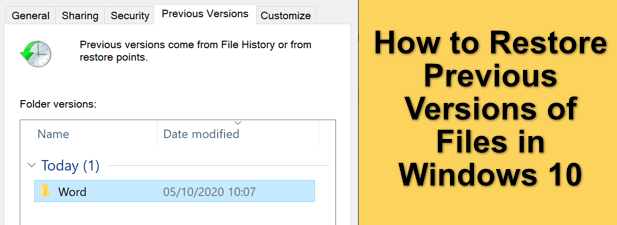
Dosya Geçmişini Kullanarak Dosyaların Önceki Sürümlerini Geri Yükleme
Bir dosyadaki değişiklikleri geri almak ve önceki bir sürümü geri yüklemek istiyorsanız, bunu yapmanın en iyi yolu Windows'un kendi dosya sürümü oluşturma özelliklerini kullanmaktır. Öncelikle, dosyaları depolamak için genellikle harici bir sürücü (veya bazı durumlarda ağ bağlantılı sürücü) kullanan Dosya Geçmişini etkinleştirmiş olmanız gerekir.
Dosya Geçmişi etkinleştirilmediyse, dosyalarınızı zaten bulut depolama alanıyla eşitlemediğiniz sürece Windows 10'da önceki bir sürümü geri yükleyemeyebilirsiniz.
- Windows Ayarları menüsünde Dosya Geçmişinin etkinleştirilip etkinleştirilmediğini kontrol edebilirsiniz. Başlat menüsüne sağ tıklayın ve başlamak için Ayarlar seçeneğini seçin.
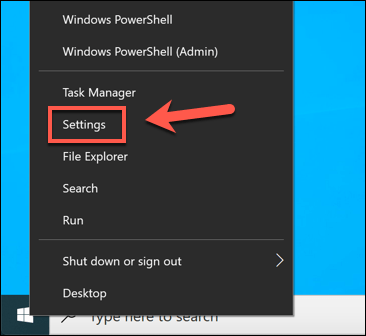
- Windows Ayarları menüsünde Güncelleme ve Güvenlik > Yedekleme öğesini seçin. Dosya Geçmişini kullanarak yedekle seçeneğinin altında, Dosya Geçmişi yedeklemeleri için kullanmakta olduğunuz sürücü listelenecektir. Listede yoksa, Sürücü ekle seçeneğini belirleyerek Dosya Geçmişini etkinleştirmeniz gerekir.
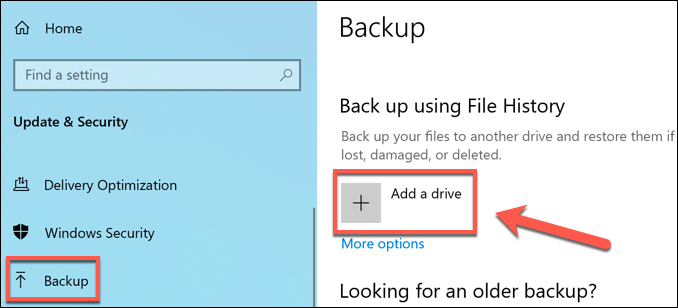
- Bir açılır menüde mevcut harici sürücülerin bir listesi görünecektir. Dosya Geçmişini etkinleştirmek için bunlardan birini seçin. Yedekleme menüsü, bunu yaptıktan sonra Dosya Geçmişini açıp kapatmanıza izin veren bir kaydırıcı ile güncellenecektir. Kaydırıcının altındaki Diğer seçenekler'i seçerek hangi klasörleri izleyeceğini seçebilirsiniz.
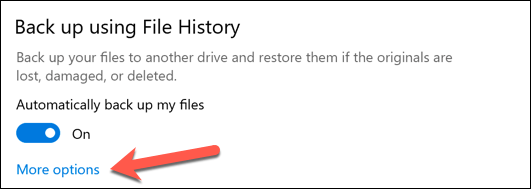
- Diğer seçenekler menüsünde, Bu klasörleri yedekle kategorisinin altındaki Bir klasör ekle seçeneğini belirleyerek Dosya Geçmişi için izlenecek klasörler ekleyebilir veya kaldırabilirsiniz.
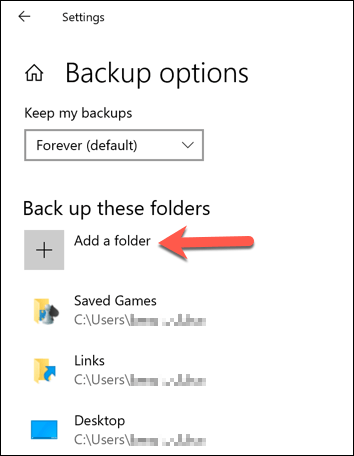
- Ayrıca dosyaların ne sıklıkla yedekleneceğini ve yedeklerin ne sıklıkla saklanacağını da değiştirebilirsiniz. Bu ayarları değiştirmek için Dosyalarımı yedekle ve Yedeklerimi sakla açılır menülerini kullanarak ayarları değiştirin.
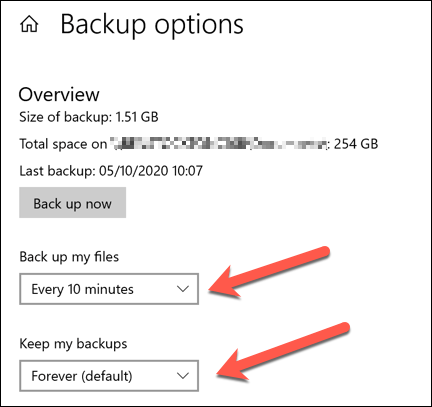
- Dosya Geçmişi etkinleştirildiğinde ve doğru klasörleri izledikten sonra, Windows Dosya Gezgini'ni kullanarak dosyaların önceki sürümlerini geri yükleyebilirsiniz. Bu, yalnızca Dosya Geçmişi etkinleştirildikten sonra düzenlediğiniz dosyalar için çalışır. Bunu yapmak için Dosya Gezgini'ni açın ve geri yüklemek istediğiniz dosyayı içeren dosyayı veya klasörü bulun. Dosya veya klasöre sağ tıklayın, ardından Önceki sürümleri geri yükle seçeneğini seçin.
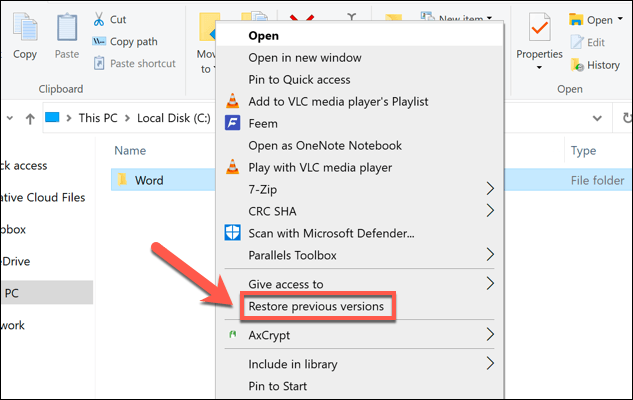
- Özellikler penceresinin Önceki Sürümler sekmesinde, dosyanızın veya klasörünüzün önceki sürümlerinin bir listesini görürsünüz. Dosya veya klasörü görüntülemek için listeden geri yüklemek istediğiniz sürümü seçin, ardından alttaki Aç düğmesini seçin. Geri yüklemek istiyorsanız, bunun yerine Geri Yükle'yi seçin.
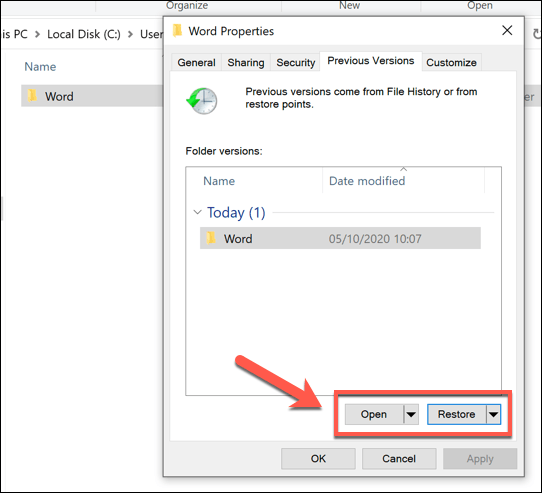
- Geri Yükle'yi seçerseniz, önceden kaydedilen dosyalar yeni dosyaların üzerine yazılır. Her iki kopyayı da kaydetmek için önce Geri Yükle düğmesinin yanındaki aşağı oku seçin, ardından bunun yerine Geri Yükle'yi seçin.
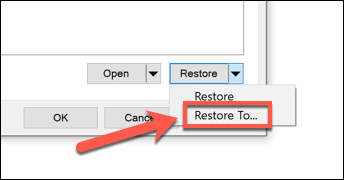
- Dosyalarınızın önceki sürümlerini kaydetmek için yeni bir klasör seçin ve ardından Klasör Seç seçeneğini belirleyin.
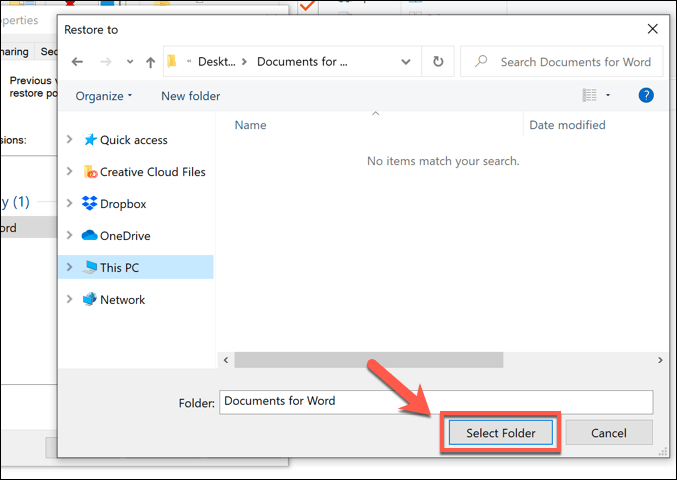
Windows Dosya Gezgini, yeni kopyaların üzerine yazmayı veya başka bir yere kaydetmeyi seçmiş olsanız da, geri yüklenen dosyaları size göstermek için açılır. Bu seçenek, bahsettiğimiz gibi, yalnızca dosyalarda değişiklik yapmadan önce Dosya Geçmişini etkinleştirdiyseniz çalışır.

Ne yazık ki, halihazırda bir yedekleme sisteminiz yoksa, Windows 10'da önceki sürümleri geri yüklemenize yardımcı olacak pek çok seçenek yoktur. Dosyayı sildiyseniz daha fazla şansınız olabilir, ancak Microsoft artık kayıp dosyaları kurtarmaya yardımcı olacak bir Windows Dosya Kurtarma aracı sunduğundan.
Üçüncü Taraf Dosya Sürüm Oluşturma Yazılımını Kullanma
Windows Dosya Geçmişi, dosya sürümü oluşturma için harika bir seçenektir, ancak yedeklemeler için harici bir sürücü kullanmaya dayanır ve yedeklemeler her 15 dakikada bir ile sınırlıdır. Ağ sürücülerini desteklese de, ağınızın nasıl yapılandırıldığına bağlı olarak bunun için destek daha sorunlu görünüyor.
Bunu göz önünde bulundurarak, bunun yerine üçüncü taraf dosya sürümü oluşturma yazılımını kullanmayı tercih edebilirsiniz. Ücretli seçenekler mevcut olsa da, Windows için en basit dosya sürümü oluşturma uygulamalarından biri, dosyalarınızı düzenli olarak harici sürücülere, ağa bağlı depolama sürücülerine ve site dışı FTP sunucularına yedeklemenizi sağlayacak ücretsiz bir uygulama olan AutoVer'dir .
- Başlamak için AutoVer'i Windows PC'nize indirin ve yükleyin. Yazılım yüklendikten sonra, AutoVer istemcisinde Add New Watcher simgesini seçerek belirli klasörleri izlemeye başlayabilirsiniz.
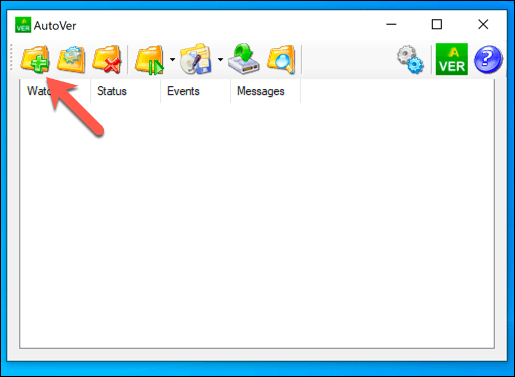
- Dosya yedeklerinin kaydedileceği konumun yanı sıra izlemek istediğiniz klasörü tanımlamanız gerekir. Ad kutusuna izleme kuralınız için bir ad girin. İzleme Klasörü altında, izlemek istediğiniz klasör veya sürücünün konumunu belirtin. Son olarak, Yedekleme Yeri kutusuna yedekleri kaydetmek için bir konum sağlayın. Yedekleme Türü seçenekleri arasından seçim yaparak, harici sürücü gibi yerel bir yedekleme konumu kullanmayı seçebilir veya FTP üzerinden yedekleme dosyalarına geçebilirsiniz.
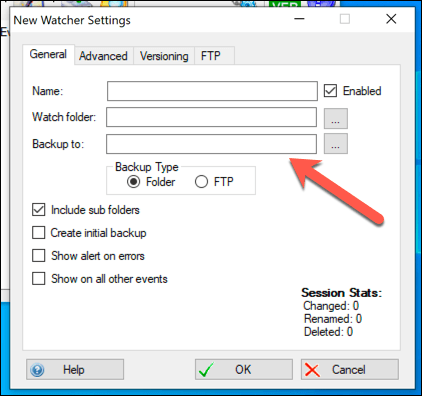
- Sürüm Oluşturma sekmesinde, yedekleme dosyalarınızı ne kadar süreyle kaydetmek istediğinizi seçebilirsiniz. Uzak bir sunucuya yedekleme yapmayı planlıyorsanız, FTP bağlantı ayarlarınızı FTP sekmesinde yapabilirsiniz. Değişikliklerden memnun kaldığınızda, değişikliklerinizi kaydetmek için Tamam düğmesini seçin.
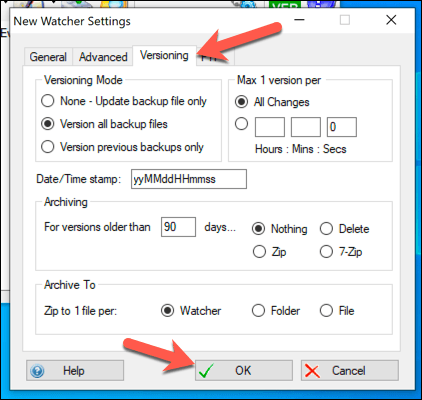
- AutoVer, neredeyse siz değişiklik yaptığınız anda, dosyalarınızdaki tüm değişiklikleri otomatik olarak yedekleyecektir. Ancak, izleyici kuralını hemen çalıştırmak ve yeni bir yedeklemeye başlamak için , Seçili İzleyiciyi Senkronize Et (Şimdi yedekle!) düğmesini seçin.
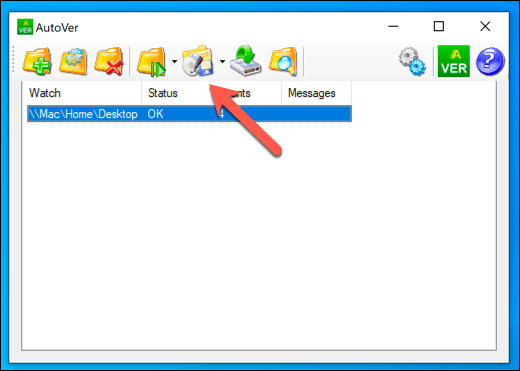
- Yedeklenen dosyaları görüntülemek istiyorsanız, izleyici kuralına sağ tıklayarak ve Yedeklemeleri keşfet seçeneğini seçerek bunu yapabilirsiniz. Bu, AutoVer Dosya Gezgini'ni açarak kaydedilmiş dosyaları görüntülemenizi sağlar. Bir dosyanın önceki bir sürümünü geri yüklemek istiyorsanız, sağdaki sütunda tarihli bir sürüm seçip ardından Dosyayı Geri Yükle düğmesini seçerek dosyanın sürümlerinden birini seçebilirsiniz.
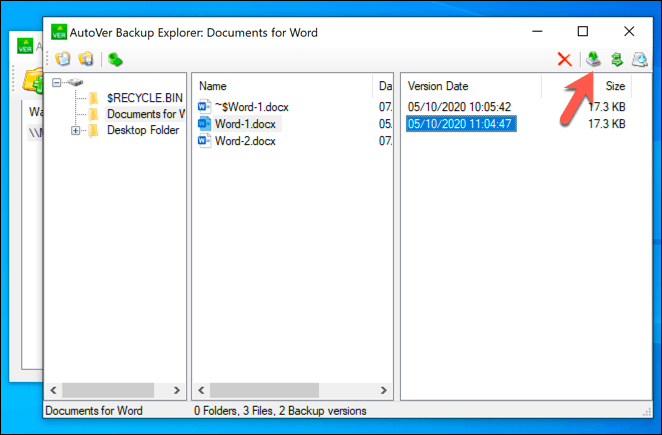
AutoVer biraz eski gibi görünse de, dosyalarınızı düzenli olarak yedeklemek ve Windows 10'da dosya sürümü oluşturma için size bir üçüncü taraf seçeneği sunmak konusunda inanılmaz derecede iyi çalışır. Dosyalar neredeyse anında yedeklenir ve dosyalardaki değişiklikleri hızlı bir şekilde kurtarmanıza olanak tanır. yanlışlıkla değiştirilmiştir.
Google Drive gibi bulut depolama hizmetleri alternatif seçenekler olsa da, dosyanın sürümlerinin ne sıklıkla depolanabileceğiyle sınırlısınız. Bu, AutoVer tarafından sunulanlar gibi sınırsız dosya sürümü oluşturmayı, uzun vadeli yedeklemeler için üstün bir çözüm haline getirir.
Windows 10 Dosyalarınızı Güvende Tutma
Bilgisayarınız sonsuza kadar dayanmaz, bu nedenle Windows için her zaman bir yedekleme sistemine sahip olmak önemlidir. Dosyalarınızın kopyalarını depolamak için Google Yedekleme ve Senkronizasyon gibi site dışı bulut depolamayı kullanmaya başlarsanız, Windows 10'da dosyaların önceki sürümlerini geri yüklemek çok daha kolaydır.
Bununla birlikte, yalnızca küçük değişiklikleri geri alma konusunda endişeleniyorsanız, Windows'un yerleşik dosya geçmişi iyi çalışmalıdır, ancak AutoVer gibi araçları kullanarak dosyaların sürümlerini daha düzenli olarak kaydedebilirsiniz. Dosyaları yanlışlıkla sildiyseniz, Shadow Explorer gibi üçüncü taraf yazılımları kullanarak bunları geri alabilirsiniz.
